Definition
Aktionen spezifizieren ein Businessobjekt näher und stellen eine genauere Ausprägung eines Businessobjekts dar. Zu jeder Aktion kann ein eigenes Layout erstellt und ein eigenes Statusmodell zugewiesen werden. Desweiteren spezifizieren Aktionen die Objektgenerierung näher.
Menüaufruf: (Konfiguration) - (Sonstige) - (Aktion)
Beispiel
In einer Handelsgesellschaft gibt es ein Businessobjekt für die Erfassung von Kundenaufträgen. Dabei gibt es im fachlichen Ablauf zwei unterschiedliche Auftragstypen: Direktauftrag und Subskriptionsauftrag, die sich in der Art der Datenerfassung und im Bearbeitungsprozess leicht unterscheiden.
Diese Art von fachlicher Trennung kann mit Hilfe von Aktionen gesteuert werden.
Konfiguration
Unter Aktion wird die Bezeichnung der Aktion eingetragen. Dieser Name erscheint später in der Auswahlliste in der Maske. Er sollte also eine fachlich aussagekräftige Bezeichnung erhalten. Der Eintrag unter Businessobjekt definiert, für welches Businessobjekt die Aktion gelten soll. Unter Gültig von/bis können Gültigkeitszeiträume für die Aktionen ausgewählt werden. Außerhalb der Gültigkeit steht der Wert der Aktion im Auswahlfeld nicht zur Verfügung. Die Beschreibung kann für einen beliebigen Text genutzt werden.
Achtung: Die Benutzung des Aktionsmechanismus ist nur sinnvoll, wenn für ein Businessobjekt mehr als eine Aktion angelegt wird !
Aktionen in Layouts
Um für Aktionen unterschiedliche Layouts zu definieren, muss folgendermassen vorgegangen werden:
1. Schritt:
Anlegen der gewünschten Layouts
2. Schritt:
Unter Verwendung die Aktionen definieren, für die das Layout gelten soll.
Achtung: Wenn Aktionen benutzt werden, muss ein Layout als Defaultlayout definiert werden, indem eine Zeile der Verwendung mit leerer Aktion angelegt wird (siehe Beispiel). Dieses Layout wird benutzt, wenn später in der Maske noch keine Aktion ausgewählt wurde !
3. Schritt:
Einfügen des Aktionsfeldes (Attribut prozess)im Layout.
Das Feld Nuclos Process muss in jedem Layout eingetragen sein, kann aber versteckt werden.
Wird es in einem Layout vergessen springt Nuclos aus diesem direkt wieder heraus, es kann also nicht richtig geöffnet werden.
Aktionen in Statusmodelle
Um für Aktionen unterschiedliche Statusmodelle zu definieren, muss folgendermassen vorgegangen werden:
1. Schritt:
Anlegen der gewünschten Statusmodelle.
2. Schritt:
Unter Verwendung die Aktionen definieren, für die das Statusmodell gelten soll.
Achtung: wenn Aktionen benutzt werden, muss ein Statusmodell als Default-Statusmodell definiert werden, indem eine Zeile der Verwendung mit leerer Aktion angelegt wird (siehe Beispiel). Dieses Statusmodell wird benutzt, wenn später in der Maske keine Aktion ausgewählt wurde !
3. Schritt:
Einfügen des Aktionsfeldes (Attribut prozess)im Layout.
Wird dieses Feld nicht eingefügt, so kann keine Aktion ausgewählt werden. Angelegte Objekte erhalten somit das Default Statusmodell zugewiesen !
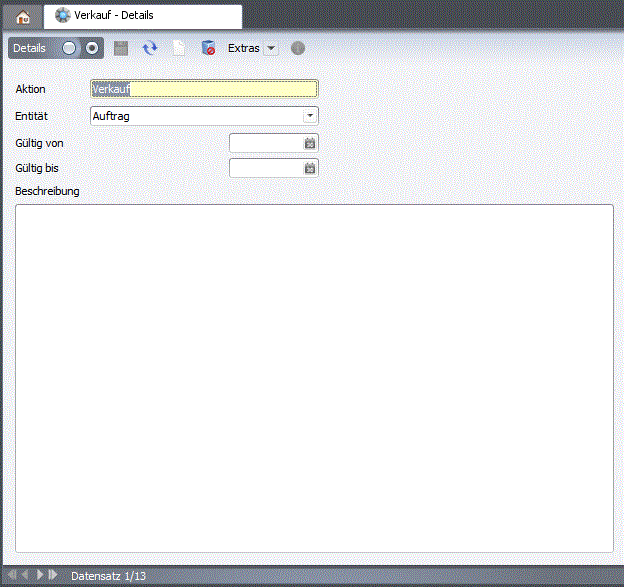

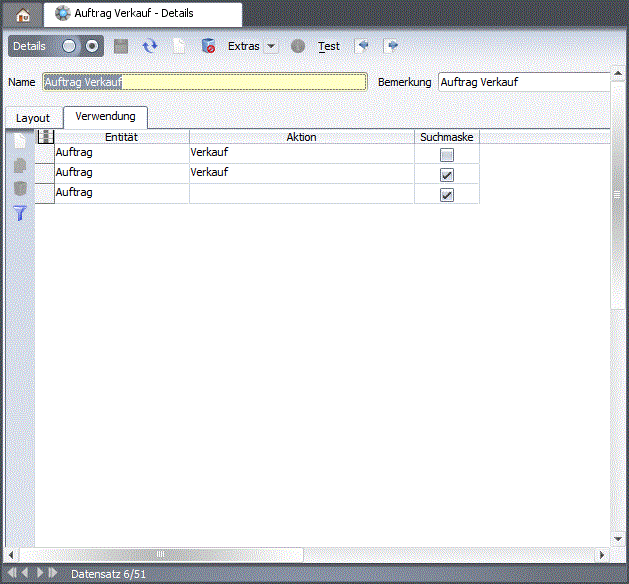
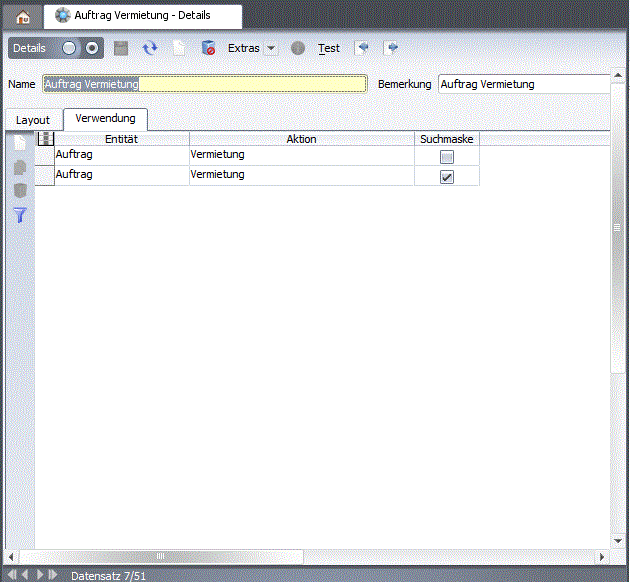

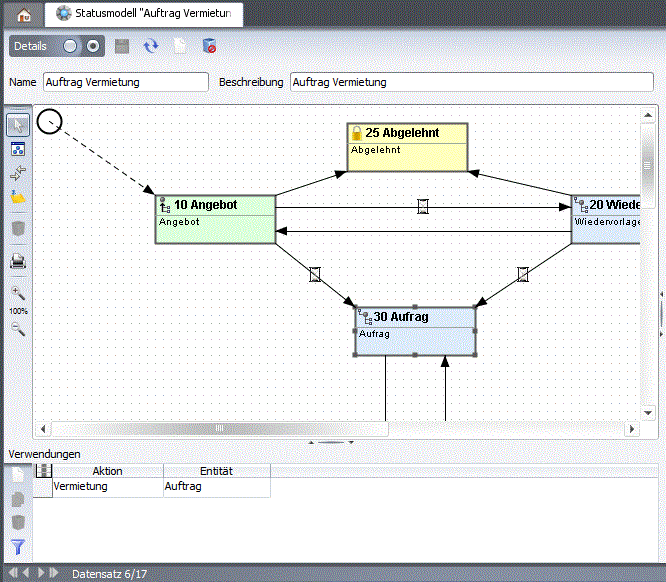
Kommentar
Jens Fricke sagt:
Ist es so, dass Aktionen nur definiert werden können, wenn das Businessobjekt ein Statusmodell hat? Im Wizard für die Konfiguration eines Businessobjekts ist es momentan (Nuclos Version V4.2023.39) so, dass unter Punkt 5 des Wizards der Tab Aktionen nur angezeigt wird, wenn unter Punkt 2 die Checkbox "Statusmodell?" angewählt ist.
Da es da offensichtlich einen Zusammenhang gibt, sollte das auf dieser Seite entsprechend erläutert werden.